概述
金蝶云星空中基础资料,如客户,供应商,物料等都支持导入导出,方便系统初始化和批量修改数据.本文说明步骤.
步骤
1. 新建至少一条样例数据,以便填写数据时作参考.
如列表不存在数据可以新建几条,作填写时数据参考,如已经有数据可跳过此步骤.
新建样例数据以客户数据为例
系统操作路径:【基础管理】-》【基础资料】-》【客户】
新增一条以上的客户数据,数据尽可能填写完整,以便之后导出的数据供参考。
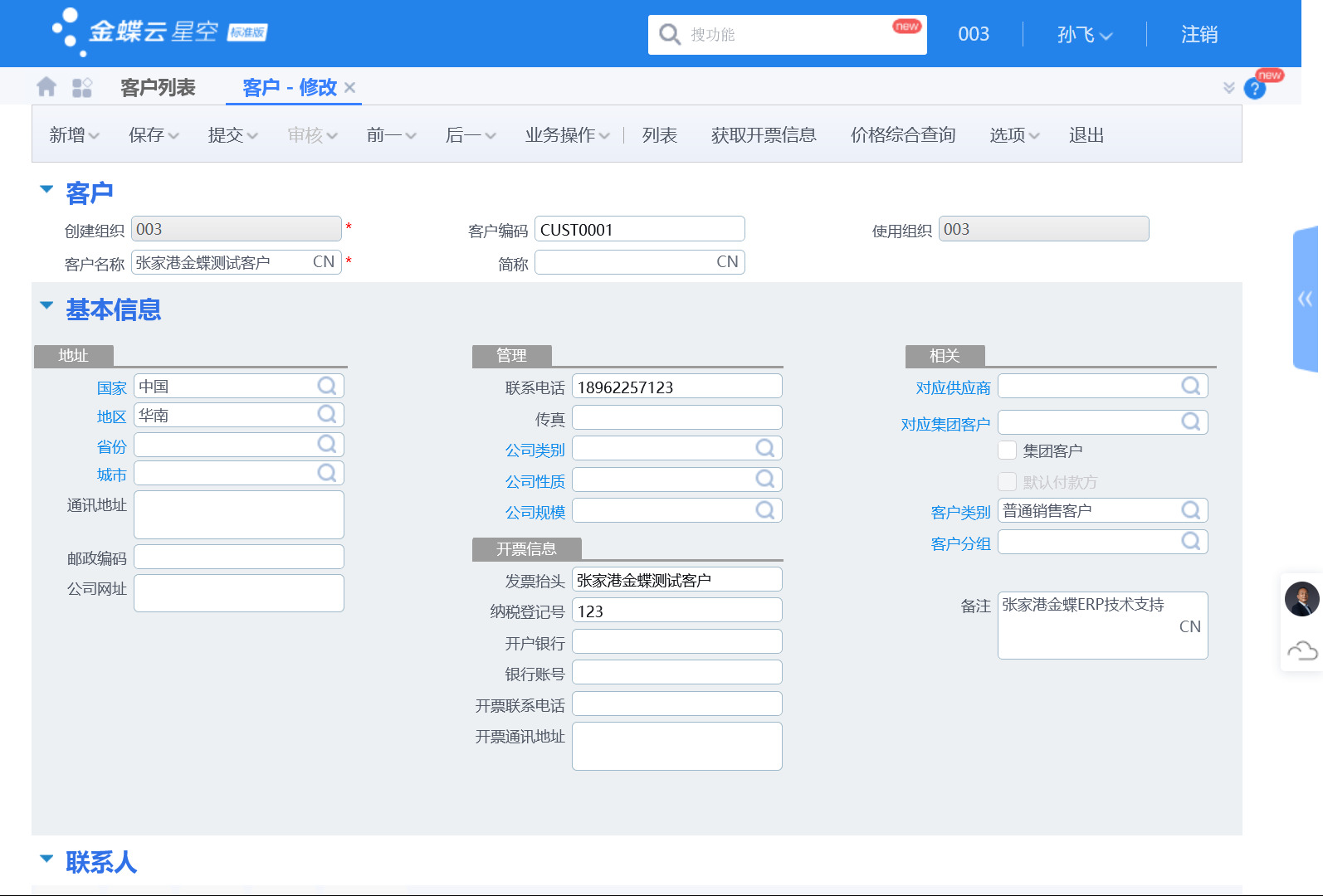
录入完客户数据后,点击保存,保存客户资料。
2. 设置导入模板,去除不需要填写的列
设置数据导入模板,是为了去除导入表格中不需要使用到的列,使数据表格更清晰.否则列太多容易出错.
如无需设置可跳过此步骤
设置步骤:
- 在要导入数据的数据列表处,依次点击:选项,引入,引入模板设置.
- 手工去除不需要导入的列.或者点击[仅选择必录]按钮,让系统保留仅必须录入的列,之后勾选需要导入的列即可.
- 最后保存设置.

3. 下载导入数据的模板
操作路径:【基础管理】-》【基础资料】-》【客户列表】
菜单路径:【选项】-》【引出】-》【按引入模板引出数据】
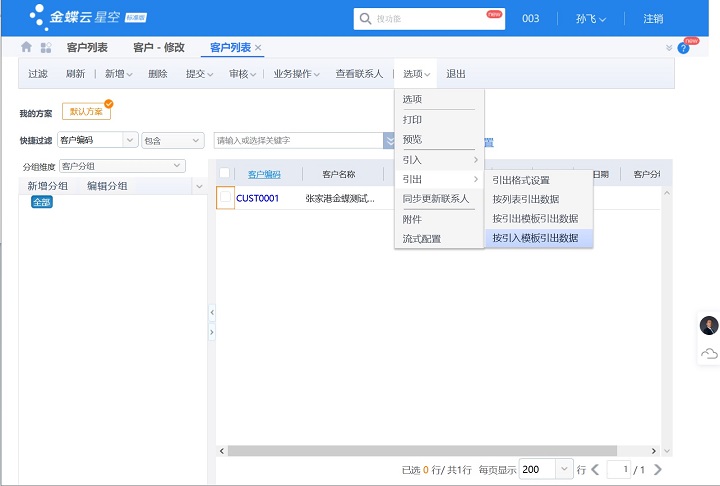
4. 按样例数据编辑数据模板
下载引入数据后,在excel中编辑引入数据模板,引入模板中默认会带上之前录入的数据作为参考.
注意:
- 列名带星号*是必填项,必须录入
- 序号列,可用样例数据依次往后编写,用excel拖动柄拖动即可,保证组织内数据不重复.
- 客户导入的单体组织的“*订货组织(序号)”可以不填,其他按样例填写完整。
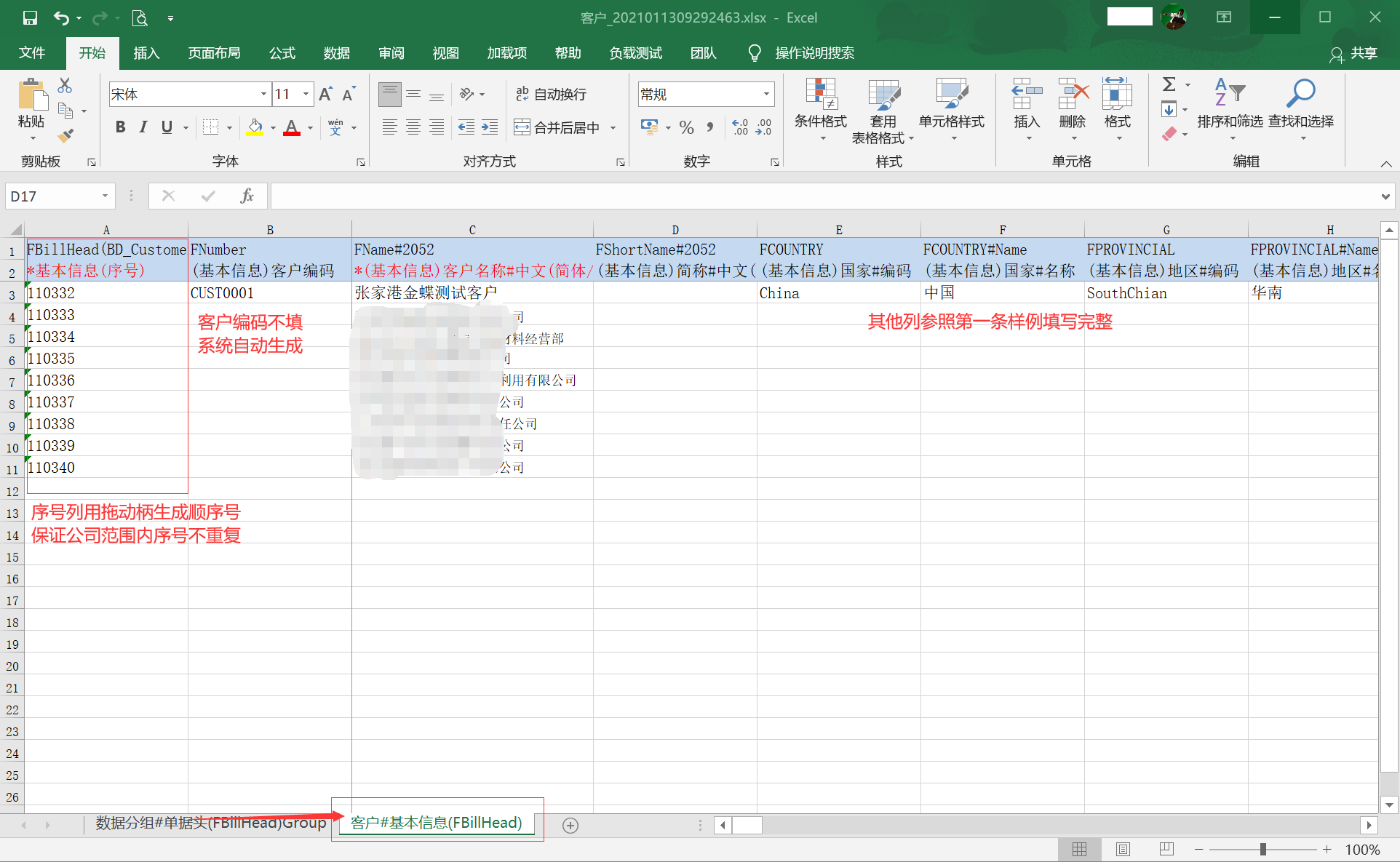
5. 整理好excel数据,导回系统
仍在数据列表界面,导入数据.
如在客户列表界面,按以下路径操作,
菜单路径:【选项】-》【引入】-》【引入】
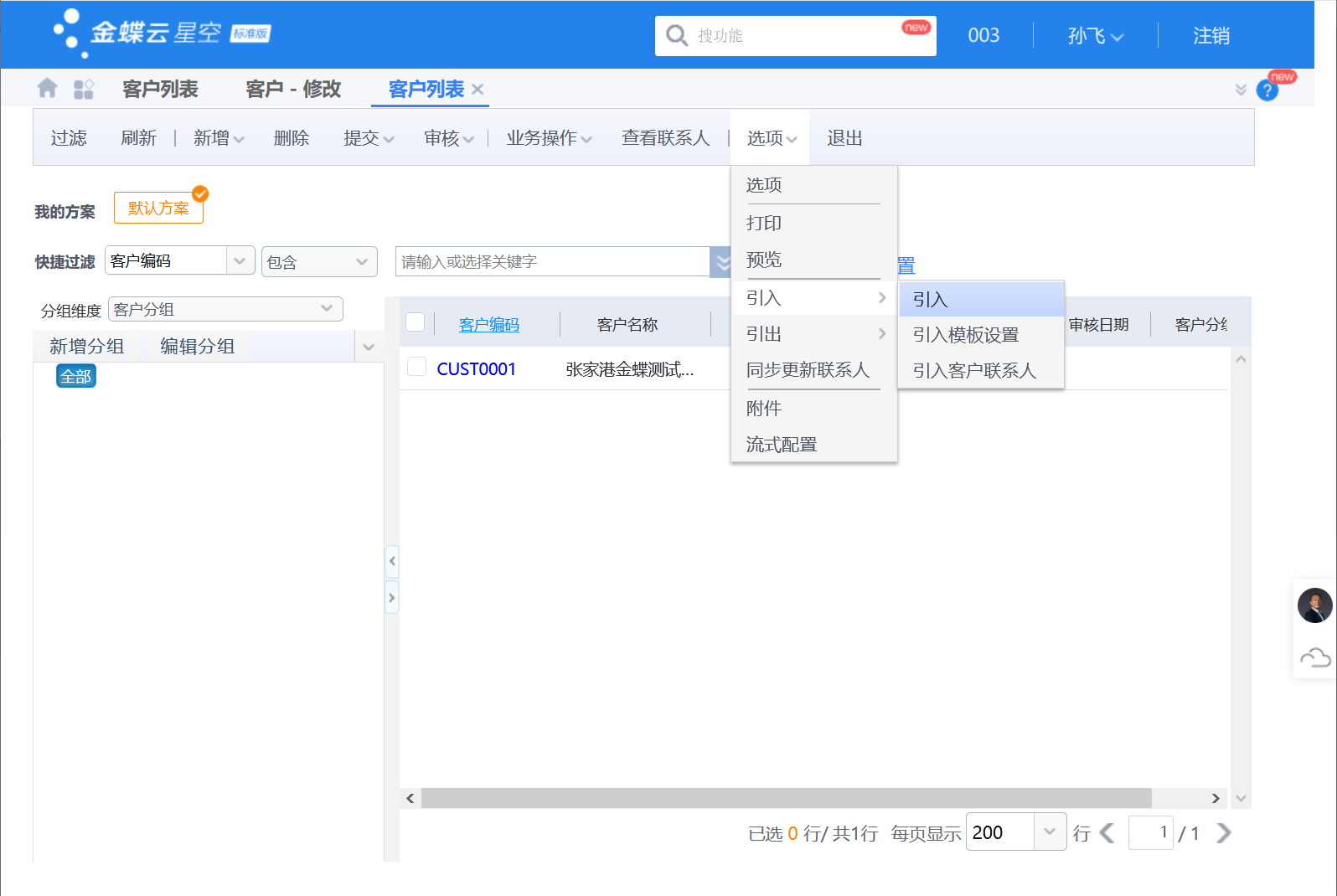
选择引入文件开始导入数据
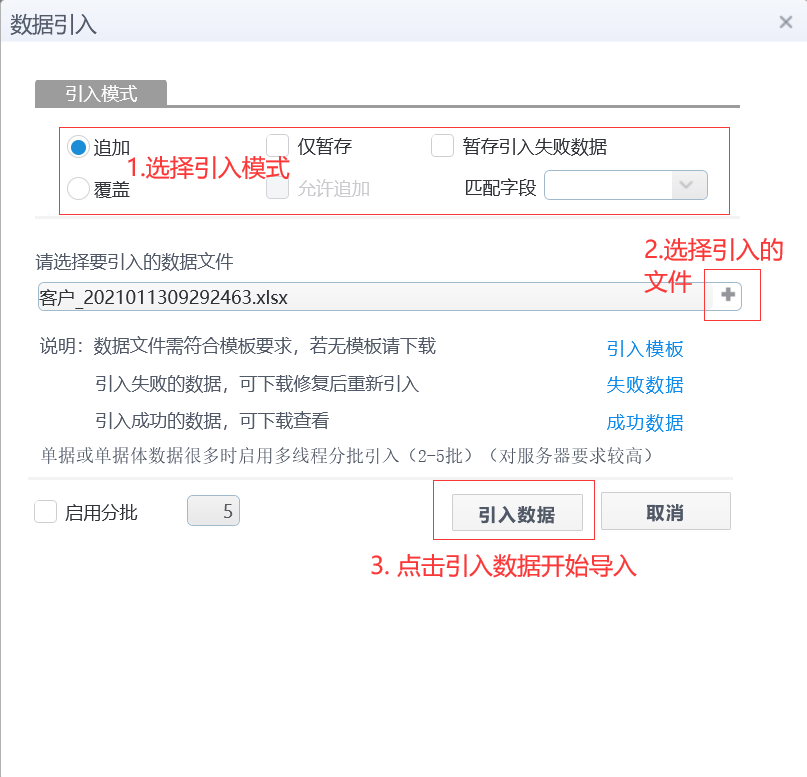
导入过程会提示导入成功或者失败,失败请下载查看失败原因后进行修正后再次导入。
如果同一文件多次导入,请注意形成重复数据。
原文发布时间:2021/1/13 09:10:00


暂无评论